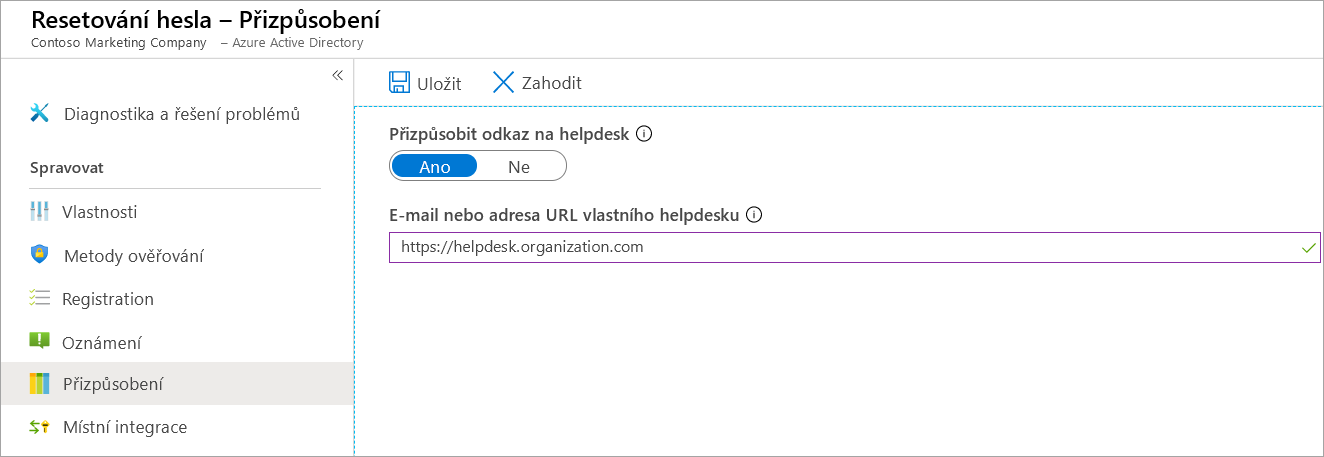Implementace samoobslužného resetování hesla Microsoft Entra
Rozhodli jste se implementovat samoobslužné resetování hesla (SSPR) v Microsoft Entra ID pro vaši organizaci. SSPR chcete začít používat pro skupinu 20 uživatelů v marketingovém oddělení jako zkušební nasazení. Pokud bude všechno dobře fungovat, povolíte SSPR pro celou organizaci.
V této lekci se dozvíte, jak povolit samoobslužné resetování hesla v Microsoft Entra ID.
Požadavky
Než začnete konfigurovat samoobslužné resetování hesla, potřebujete:
- Organizace Microsoft Entra: Tato organizace musí mít alespoň povolenou zkušební licenci.
- Účet Microsoft Entra s oprávněními globálního správce: Tento účet použijete k nastavení SSPR.
- Uživatelský účet bez oprávnění správce: Tento účet použijete k otestování SSPR. Je důležité, aby tento účet nebyl správcem, protože Microsoft Entra ukládá dodatečné požadavky na účty pro správu pro SSPR. Tento uživatel a všechny uživatelské účty musí mít kvůli použití SSPR platnou licenci.
- Skupina zabezpečení, se kterou chcete otestovat konfiguraci: Uživatelský účet, který není správcem, musí být členem této skupiny. Tuto skupinu zabezpečení použijete k omezení uživatelů, pro které SSPR zavedete.
Rozsah zavedení SSPR
Existují tři nastavení pro vlastnost Samoobslužné resetování hesla povoleno:
- Žádné: SSPR nemůžou používat žádní uživatelé v organizaci Microsoft Entra. Tato hodnota je výchozí.
- Vybráno: SSPR můžou používat jenom členové zadané skupiny zabezpečení. Tuto možnost můžete použít k povolení samoobslužného resetování hesla pro cílovou skupinu uživatelů, kteří ho můžou otestovat a ověřit, že funguje podle očekávání. Až budete připraveni zavést SSPR v širokém měřítku, nastavte vlastnost na Povolené, aby přístup k SSPR měli všichni uživatelé.
- Vše: Všichni uživatelé v organizaci Microsoft Entra můžou používat samoobslužné resetování hesla.
Konfigurace SSPR
Tady je základní postup konfigurace samoobslužného resetování hesla:
Přejděte na Web Azure Portal a pak přejděte na Microsoft Entra ID>Manage>Password reset.
Vlastnosti:
- Povolte SSPR.
- Můžete ji povolit pro všechny uživatele v organizaci Microsoft Entra nebo pro vybrané uživatele.
- Pokud chcete SSPR povolit pro vybrané uživatele, musíte určit skupinu zabezpečení. Členové této skupiny budou moct SSPR používat.
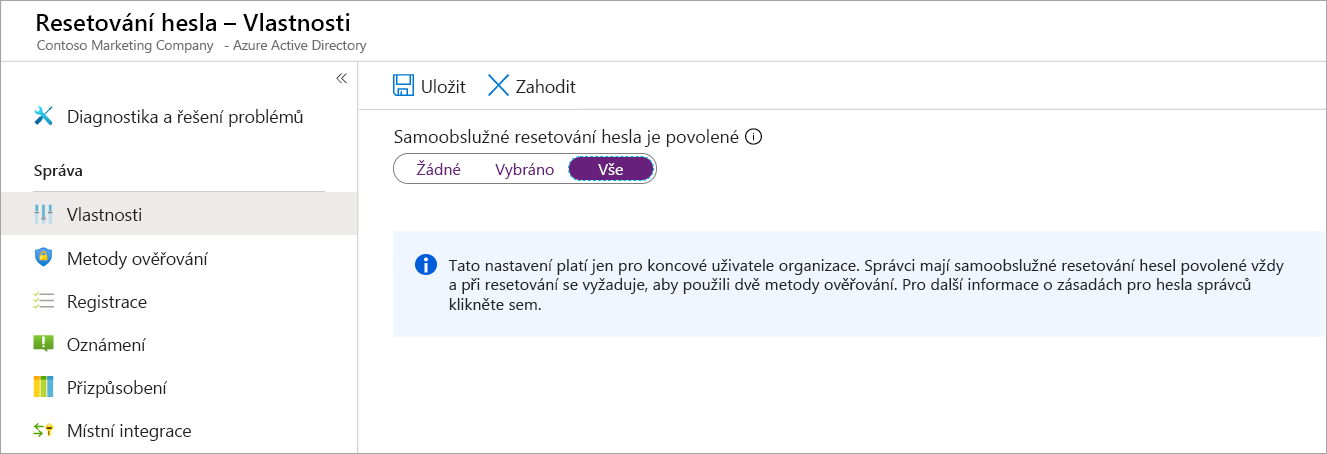
Metody ověřování:
- Vyberte, jestli se má požadovat jedna nebo dvě metody ověřování.
- Vyberte metody ověřování, které můžou uživatelé použít.
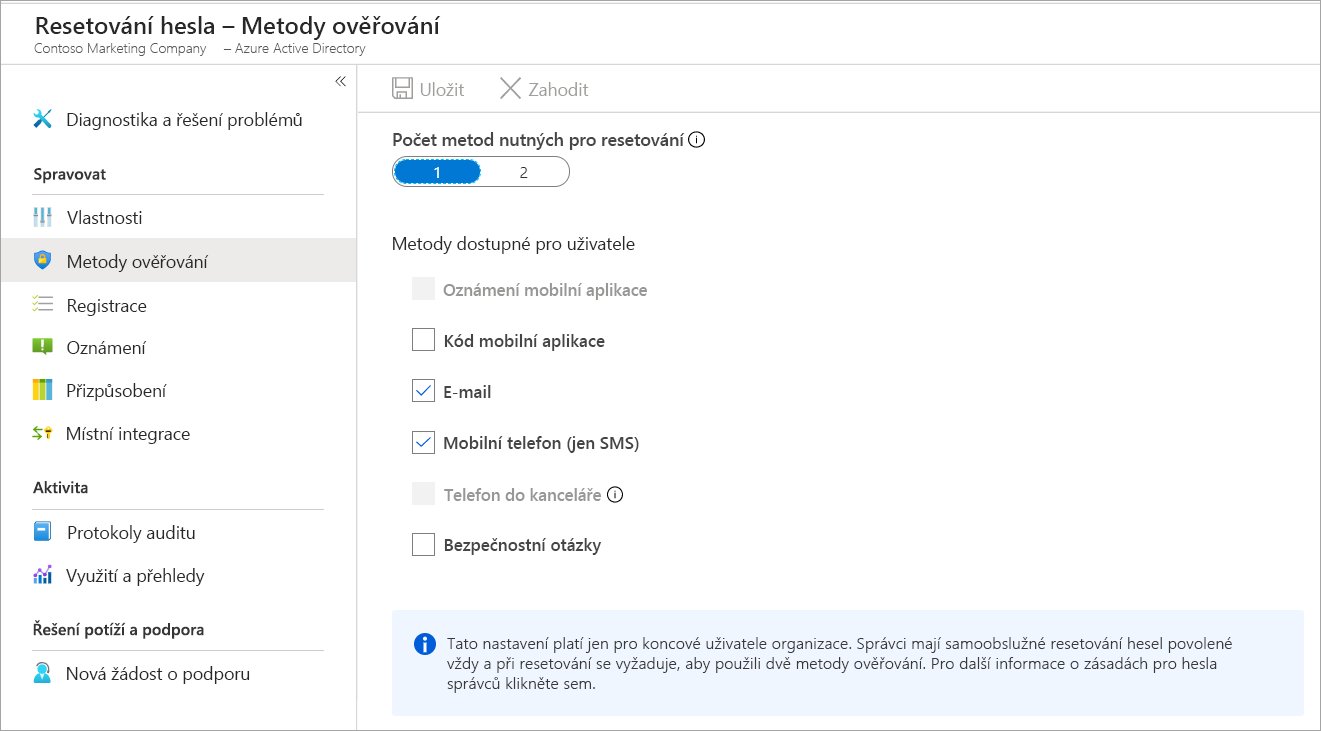
Registrace:
- Určete, jestli se při příštím přihlášení musí uživatelé zaregistrovat pro SSPR.
- Určete, jak často budou uživatelé vyzýváni k potvrzení ověřovacích informací.
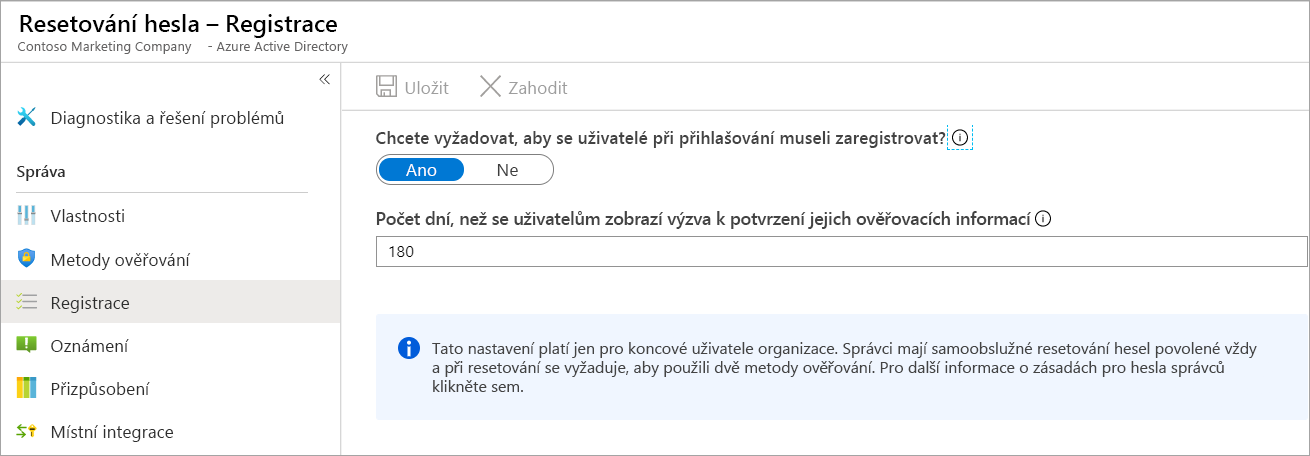
Oznámení: Zvolte, jestli chcete uživatelům a správcům oznámit resetování hesel.

Přizpůsobení: Zadejte e-mailovou adresu nebo adresu URL webové stránky, kde můžou uživatelé získat pomoc.